Файл подкачки, также известный как файл подкачки оперативной памяти, является неотъемлемой частью работы компьютера. Он служит дополнительным хранилищем для операционной системы, позволяя временно сохранять данные, когда оперативной памяти недостаточно для работы всех запущенных программ и процессов. Но как узнать, сколько места занимает файл подкачки на вашем компьютере? Мы подготовили для вас инструкцию и рекомендации, которые помогут вам справиться с этой задачей.
Первым шагом для определения объема файла подкачки вам потребуется открыть "Свойства системы". Для этого щелкните правой кнопкой мыши по значку "Мой компьютер" на рабочем столе или в меню "Пуск". В открывшемся контекстном меню выберите "Свойства".
После открытия окна "Свойства системы" вам следует перейти на вкладку "Дополнительно". Здесь вы найдете раздел "Производительность" и кнопку "Настройка". Нажмите на нее.
В открывшемся окне "Настройка" перейдите на вкладку "Дополнительно" и далее в раздел "Виртуальная память". Здесь будет отображен объем используемого файла подкачки и его текущая настройка. Таким образом, вы сможете узнать, сколько места занимает файл подкачки на вашем компьютере.
Как узнать объем файла подкачки: инструкция и рекомендации
Файл подкачки, или также известный как файл подкачки оперативной памяти, используется операционной системой для расширения доступного объема памяти компьютера. Зная объем файла подкачки, можно настроить систему для оптимальной работы приложений и процессов.
Чтобы узнать объем файла подкачки, следуйте инструкциям ниже:
- Откройте меню "Пуск" и выберите "Панель управления".
- В панели управления найдите и выберите раздел "Система и безопасность".
- В разделе "Система и безопасность" выберите "Система".
- В открывшемся окне "Система" найдите и выберите "Дополнительные параметры системы" в левой колонке.
- В открывшемся окне "Свойства системы" выберите вкладку "Дополнительно".
- В разделе "Производительность" нажмите кнопку "Настройка".
- В открывшемся окне "Параметры производительности" выберите вкладку "Дополнительно".
- В разделе "Виртуальная память" нажмите кнопку "Изменить".
- В открывшемся окне "Параметры виртуальной памяти" будет указан текущий объем файла подкачки.
Обратите внимание, что рекомендуется оставить размер файла подкачки настройками по умолчанию, чтобы избежать ошибок и сбоев в системе. Изменение размера файла подкачки может повлиять на производительность компьютера и требует определенных знаний.
Если вам все же необходимо изменить размер файла подкачки, рекомендуется обратиться к специалисту или изучить подробные инструкции операционной системы.
Теперь вы знаете, как узнать объем файла подкачки и что делать, если вам необходимо изменить этот параметр. Будьте внимательны при изменении настроек системы, чтобы избежать нежелательных последствий.
Определение понятия "объем файла подкачки"
Объем файла подкачки определяется операционной системой автоматически, но пользователь может влиять на этот параметр, установив определенные настройки.
Объем файла подкачки влияет на производительность системы и скорость выполнения задач. Важно установить его оптимальное значение, чтобы избежать проблем с нехваткой виртуальной памяти или перегрузкой диска.
Для определения объема файла подкачки можно использовать различные методы. Наиболее распространенный способ - это использование системных инструментов, предоставляемых операционной системой. Например, в Microsoft Windows можно использовать диалоговое окно "Параметры системы" в разделе "Дополнительно" или командную строку с командой "wmic pagefile list /format:list", чтобы получить информацию о текущем объеме файла подкачки.
Также можно использовать сторонние программы для анализа объема файла подкачки и оптимизации его настроек. Эти программы обычно предлагают автоматическую оптимизацию или предлагают рекомендации по настройке, основываясь на анализе системы.
| Операционная система | Команда |
|---|---|
| Microsoft Windows | wmic pagefile list /format:list |
| Linux | cat /proc/sys/vm/swappiness |
| macOS | sysctl vm.swapusage |
Важно учитывать, что изменение объема файла подкачки может повлиять на работу системы и требует определенных знаний и осторожности. Рекомендуется консультироваться с опытными специалистами или следовать инструкциям, предоставляемым разработчиками программного обеспечения.
Как узнать объем файла подкачки в операционной системе Windows
Файл подкачки, или же файл подкачки оперативной памяти, представляет собой специальный файл, который используется операционной системой для хранения временных данных, когда физическая память компьютера исчерпана. Узнать объем файла подкачки в операционной системе Windows можно с помощью следующих шагов:
| 1. | Откройте меню "Пуск" и найдите пункт "Панель управления". |
| 2. | В панели управления выберите категорию "Система и безопасность". |
| 3. | В разделе "Система" выберите пункт "Дополнительные параметры системы". |
| 4. | В открывшемся окне "Свойства системы" перейдите на вкладку "Дополнительно". |
| 5. | В разделе "Подкачка" нажмите кнопку "Настройка". |
| 6. | В открывшемся окне "Параметры подкачки" будет указан объем файла подкачки в разделе "Размер файла подкачки для выбранного диска". |
| 7. | Выберите нужный диск и посмотрите значение в столбце "Размер файла подкачки (МБ)". |
Значение объема файла подкачки можно изменить, если нажать на кнопку "Изменить" и выбрать опцию "Системно управляемый размер файла подкачки" или вручную задать новое значение.
Теперь вы знаете, как узнать объем файла подкачки в операционной системе Windows и при необходимости изменить его размер. Эта информация может быть полезной, если у вас возникли проблемы с недостатком оперативной памяти или если вы хотите оптимизировать работу компьютера.
Как узнать объем файла подкачки в операционной системе macOS
Файл подкачки в операционной системе macOS выполняет функцию виртуальной памяти, сохраняя данные, которые временно не используются в оперативной памяти компьютера. Знание объема этого файла может быть полезным для оптимизации работы системы и определения необходимости его изменения.
Чтобы узнать объем файла подкачки в macOS, выполните следующие шаги:
- Откройте "Системные настройки". Нажмите на иконку "Приложения" на панели Dock (панель быстрого запуска) или выберите "Системные настройки" в меню "Apple".
- Выберите раздел "Пользователи и группы". В открывшемся окне системных настроек найдите иконку "Пользователи и группы" и щелкните по ней.
- Войдите в учетную запись администратора. Если ваша учетная запись не имеет прав администратора, вам может потребоваться ввести имя пользователя и пароль для подтверждения.
- Откройте раздел "Вход и запуск". В левой части окна выберите вкладку "Вход и запуск".
- Нажмите на кнопку "Параметры системы". Под списком приложений, автоматически запускающихся при включении Mac, находится кнопка "Параметры системы". Нажмите на нее.
- Перейдите на вкладку "Память". В открывшемся окне "Параметры системы" найдите и выберите вкладку "Память".
На вкладке "Память" вы увидите информацию о текущем объеме и использовании подкачки в вашем компьютере Mac. Там же можно изменить настройки подкачки, если вам понадобится больше или меньше виртуальной памяти.
Не забывайте, что изменение объема файла подкачки может влиять на производительность вашего компьютера. Поэтому перед внесением изменений рекомендуется проконсультироваться с опытными пользователями или специалистами.
Заметка: Инструкция написана для последней версии операционной системы macOS. Некоторые названия меню и интерфейса могут незначительно отличаться в более старых версиях.
Как узнать объем файла подкачки в операционной системе Linux

Файл подкачки в операционной системе Linux используется для временного хранения данных, которые не помещаются в оперативную память. Узнать объем файла подкачки полезно для оптимизации работы системы и выявления возможных проблем.
Чтобы узнать объем файла подкачки в Linux, можно воспользоваться командой vmstat. Она позволяет отображать статистику работы виртуальной памяти, включая размер файла подкачки.
Для получения информации о файле подкачки в Linux, откройте терминал и введите следующую команду:
vmstat -s | grep "файл подкачки"
Эта команда отобразит информацию о файле подкачки, включая его размер в килобайтах.
Если вы хотите получить информацию в мегабайтах, можно воспользоваться командой:
vmstat -s -S M | grep "файл подкачки"
Теперь вы знаете, как узнать объем файла подкачки в операционной системе Linux. Эта информация может быть полезна при настройке системы или решении проблем со скоростью работы.
Инструкция по изменению объема файла подкачки
Шаг 1: Откройте "Панель управления". Для этого можно воспользоваться меню "Пуск" и выбрать соответствующий пункт.
Шаг 2: В "Панели управления" найдите раздел "Система" и откройте его. Здесь вы найдете информацию о вашей операционной системе и основные настройки компьютера.
Шаг 3: В разделе "Система" найдите вкладку "Дополнительные параметры системы" и нажмите на нее. Это откроет окно с дополнительными параметрами системы.
Шаг 4: В окне "Дополнительные параметры системы" найдите раздел "Производительность" и нажмите на кнопку "Настройки". Откроется окно с настройками производительности компьютера.
Шаг 5: В окне настроек производительности выберите вкладку "Дополнительно" и найдите раздел "Виртуальная память". Нажмите на кнопку "Изменить".
Шаг 6: В окне "Изменение свойств системы" выберите опцию "Размер файла подкачки" и установите галочку "Управлять размером файла подкачки автоматически". Это позволит системе самостоятельно регулировать объем файла подкачки.
Шаг 7: Если вы хотите изменить объем файла подкачки вручную, снимите галочку с опции "Управлять размером файла подкачки автоматически". Затем выберите желаемый диск, на котором будет располагаться файл подкачки, и задайте размер файла в мегабайтах в соответствующих полях.
Шаг 8: После задания нового размера файла подкачки нажмите на кнопку "Установить". Затем нажмите "ОК", чтобы закрыть все открытые окна с настройками.
Шаг 9: Перезагрузите компьютер, чтобы изменения вступили в силу.
Примечание: Изменение объема файла подкачки может повлиять на стабильность и производительность вашего компьютера. Будьте внимательны и осторожны при проведении данных настроек.
Рекомендации по оптимизации объема файла подкачки
Файл подкачки, или файл swapping, используется операционной системой для временного хранения данных, когда доступная память исчерпывается. Увеличение объема файла подкачки может помочь улучшить производительность компьютера, особенно при работе с большими и требовательными приложениями.
Вот несколько рекомендаций, как оптимизировать объем файла подкачки:
- Увеличьте объем физической памяти. Чем больше оперативной памяти установлено на компьютере, тем меньше будет необходимость в использовании файла подкачки.
- Измените размер файла подкачки вручную. Вместо автоматического управления файлом подкачки, вы можете установить его размер вручную на фиксированное значение или диапазон. Рекомендуется выбирать размер, который соответствует размеру физической памяти или немного превышает его.
- Перенесите файл подкачки на другой диск. Если у вас есть несколько дисков или разделов, вы можете переместить файл подкачки на более быстрый или свободный диск, что также может улучшить производительность.
- Очистите временные файлы и закройте ненужные приложения. Удаление ненужных временных файлов и закрытие ненужных приложений освободит память и уменьшит необходимость в использовании файла подкачки.
- Используйте оптимизированные настройки системы. В некоторых операционных системах есть настройки, позволяющие оптимизировать использование файла подкачки. Проведите исследование и настройте их соответствующим образом.
Соблюдение этих рекомендаций поможет оптимизировать использование файла подкачки и улучшить производительность компьютера.
Влияние объема файла подкачки на производительность компьютера
При установке операционной системы размер файла подкачки обычно устанавливается автоматически, опираясь на доступное место на жестком диске. Однако, в некоторых случаях, пользователь может решить изменить размер файла подкачки вручную. Это может быть полезно, если компьютер испытывает проблемы с производительностью или постоянно возникают ошибки недостатка памяти.
Операционная система использует файл подкачки для хранения данных, которые не помещаются в оперативную память. Если файл подкачки имеет недостаточный объем, это может привести к ситуации, когда операционная система вынуждена выполнять постоянную операцию подкачки данных между оперативной памятью и файлом подкачки на жестком диске. Это процесс, необходимый для работы компьютера, но занимающий значительное время и замедляющий производительность.
Если файл подкачки имеет слишком большой объем, это может занять значительное пространство на жестком диске компьютера, что может вызывать проблемы при хранении других данных и уменьшать быстродействие системы. Кроме того, большой размер файла подкачки может привести к неэффективному использованию оперативной памяти, так как компьютер может быть не в состоянии передать данные из него обратно в оперативную память вовремя.
Поэтому, оптимальным решением является настройка размера файла подкачки в соответствии с требованиями конкретной системы. Рекомендуется установить размер, который будет достаточен для выполнения задач, но при этом не будет занимать слишком много места на жестком диске. Важно учитывать, что оптимальный размер файла подкачки может различаться для разных компьютеров и задач, поэтому следует провести небольшое исследование или проконсультироваться с профессионалом, чтобы выбрать оптимальный размер.
Дополнительные советы по управлению объемом файла подкачки
Использование файла подкачки оптимизирует работу операционной системы, увеличивая доступную память для запущенных программ. Однако, чрезмерное увеличение объема файла подкачки может занять большое пространство на диске, что может повлиять на производительность компьютера. Вот несколько советов по управлению объемом файла подкачки:
- Определите оптимальный размер файла подкачки вручную: Вы можете задать размер файла подкачки сами, исходя из своих потребностей. Обычно рекомендуется выбрать размер, равный двум или трем разам объема установленной физической памяти. Не рекомендуется устанавливать очень большой объем файла подкачки, так как это может замедлить работу компьютера.
- Выключите автоматическое управление файлом подкачки: При использовании автоматического управления файлом подкачки, операционная система сама регулирует его размер в зависимости от текущей загрузки системы. Если вы хотите установить конкретный размер файла подкачки, рекомендуется отключить автоматическое управление.
- Расположение файла подкачки на другом диске: Если у вас есть несколько жестких дисков, вы можете разместить файл подкачки на отдельном диске с большим объемом свободного места. Это может помочь уменьшить загрузку основного системного диска и повысить производительность компьютера.
- Регулярно очищайте файл подкачки: Файл подкачки может со временем заполниться ненужными данными, что может снизить эффективность работы компьютера. Регулярно проверяйте объем занимаемого файла подкачки и выполните его очистку при необходимости.
- Установите SSD-накопитель: Если у вас есть возможность, замените обычный жесткий диск на твердотельный накопитель (SSD). SSD обладает высокой скоростью чтения и записи данных, что значительно улучшит производительность работы с файлом подкачки.
Следуя этим дополнительным советам, вы сможете более эффективно управлять объемом файла подкачки и повысить производительность своего компьютера.